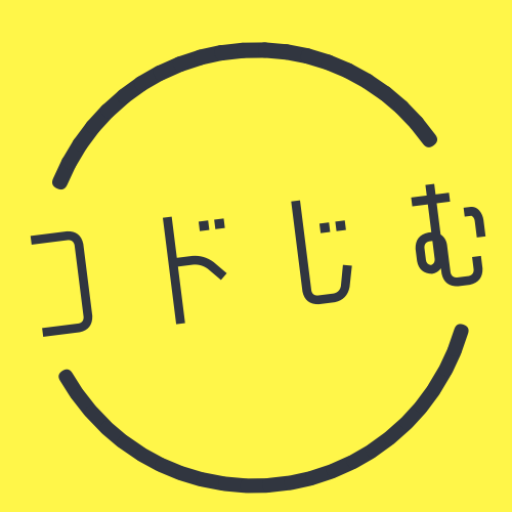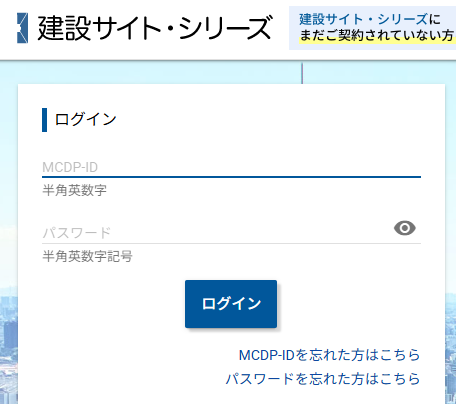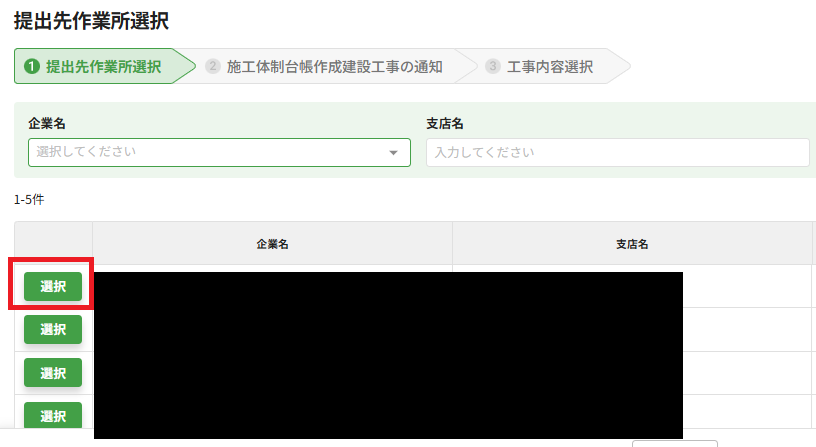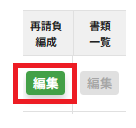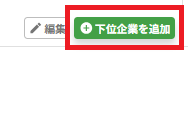【グリーンサイト】企業から招待されたら何をする?再請負編成方法を徹底解説

元請会社によりテンプレートが異なり、ものすごーく手間のかかる安全書類の作成作業。
グリーンサイトの導入によりデータの使いまわしができる点で便利になりましたが、パソコンに不慣れな方やマニュアルが少ないことから、まだまだ多くの方の頭を悩ませているのではないでしょうか。
今回は、グリーンサイト登録作業の最初の門。再請負編成方法について解説します。
再請負業者一次下請負会社から「グリーンファイル再請負編成への登録のご連絡」という招待メールをもらったけれど、「何をどうすればよいか分からない!紙の書類に戻してほしい…。」という方は、ご参照ください。
この記事はこのような人におすすめ
①一次会社から再下請負編成登録の連絡がきたけど、どうすればよいか分からない人
②自社以下にも下請負業者を登録したい人
③グリーンサイトの操作が分からず困っている人
この記事を書いた人

事務員たなか(@tanaka_kodozimu)
建設業事務員のたなか(@tanaka_kodozimu)です。
元SEで安全書類作成をメインに、経理・総務・人事・HP作成・IT土方まで何でもやっています。
小学生二児の母。事務作業が少しでも楽になる情報を発信しながら、事務代行サポートも行っています。
コドじむは、面倒な事務の丸投げサポートをはじめました!
- 安全書類を作成する時間がない!
- グリーンサイトが分からない!
- 建設キャリアアップシステムって何?
- 事務作業のせいで本業に集中できない!
そんな方は、是非コドじむまでお問合せください。
無駄を一切省いて、LINEで依頼→納品まで可能です!
\ 簡単1分で無料WEB相談 /
\ 料金やサービスを詳しく見る /
目次
再下請編成の登録方法

 事務員たなか
事務員たなかそれではさっそく、
再下請編成の登録作業をやっていきましょう!
上位会社からのメールを確認する
グリーンサイトにて、上位企業が貴社を再下請編成しますと、登録しているメールアドレス宛に下記のような招待メールが届きます。
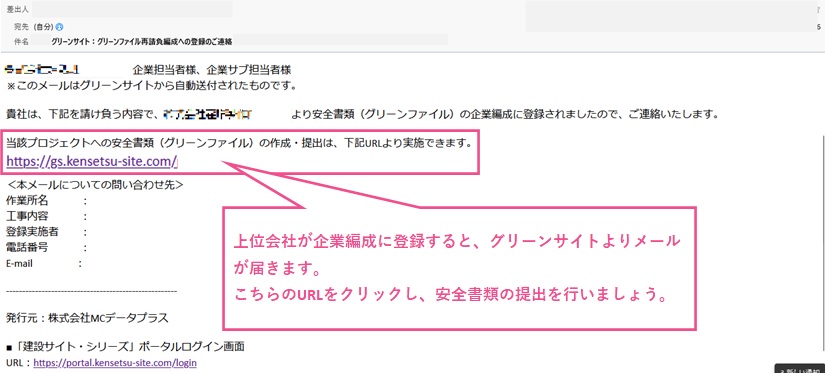
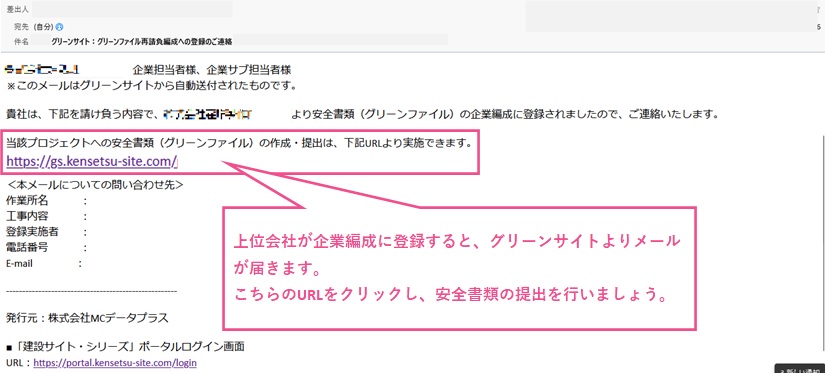
メール本文にあるURLをクリックし、再請負編成を行いましょう!
グリーンサイトにて再下請負編成を11の手順で行う
再下請負編成を11の手順
- ログイン
- 提出先作業所の選択
- 施工体制台帳作成建設工事の通知の確認
- 工事内容選択
- 再下請負編成を行う
- 下位企業の追加
- 下位企業の選択
- 下位企業の工事内容選択
- 再請負編成編集画面にて確認、または追加の下請け会社を登録する
- 再請負編成照会画面にて最終確認
- グリーンファイル一覧画面より書類作成作業へ
1.ログイン
出典:グリーンサイト
招待メールのURLをクリックすると、グリーンサイトのログイン画面に遷移します。
ログインして登録作業に進みます。
2.提出先作業所の選択
出典:グリーンサイト
ログインすると、「提出先作業所選択」画面に遷移します。
招待を受けた企業名・支店名・作業所名を確認し、「選択」ボタンをクリックします。
3.施工体制台帳作成建設工事の通知の確認
「施工体制台帳作成建設工事の通知」が表示されますので、
内容を確認し、画面下部にある「確認」ボタンをクリックします。
施工体制台帳作成建設工事の通知は、施工体制台帳を作成する義務が生じたときに、元請企業が下請け企業に通知しなければならない書面となります。施工体制台帳の作成義務・条件については、下記の記事で詳しく解説しています。
施工体制台帳等の作成義務について詳しくはコチラ!
4.工事内容選択
「工事内容選択画面」に遷移するので、当該工事の作業内容を選択し、「確定」ボタンをクリックします。
工事内容例
建築
- アンカー工事
- 機械設備工事
- 空調設備工事
- コンクリート工事
- 左官工事
土木
- 一般土木工事
- 水道・ガス・電気工事
- 舗装工事
- 防水・塗装工事
- 地盤改良工事
5.再下請負編成を行う
「グリーンファイル一覧画面」に遷移します。
上記で登録した作業所のグリーンファイルが作成されていることを確認しましょう。
出典:グリーンサイト
当該工事の再請負編成の「編集」ボタンをクリックします。
6.下位企業の追加
「再請負編成照会」画面に遷移するので、画面下部の「編集」ボタンをクリックします。 編集画面が表示されますので、下請企業がいる場合は登録していきます。 一次、二次、三次…の中に、自社名が表示されています。 自社より下位企業を登録したい場合は、緑色の「+下位企業を追加」ボタンをクリックします。
出典:グリーンサイト
7.下位企業の選択
「再請負業者リスト」画面がポップアップで表示されます。
下請負企業として登録したい会社名の左側のラジオボタンクリックし、画面下部の「次へ」ボタンをクリックします。
Q.登録したい会社が表示されない場合は?
再請負業者の登録が済んでいません。まずは、再請負業者の登録を行ってください。



「再請負業者リスト」画面の「リスト追加」からも登録ができますよ。
8.下位企業の工事内容選択
次に工事内容を登録します。
工事内容が上位企業と同じ場合は、そのまま「確定」ボタンをクリックします。
工事内容が上位企業と異なる場合は、画面から選択する形になります。
まずは画面上部に「建築」「土木」「任意入力」とタブが分かれているので、カテゴリを選択します。
あいうえお順で工事内容が記載されているので、該当の工事内容をクリックし、「確定」ボタンをクリックします。
工事内容例
建築
- アンカー工事
- 機械設備工事
- 空調設備工事
- コンクリート工事
- 左官工事
土木
- 一般土木工事
- 水道・ガス・電気工事
- 舗装工事
- 防水・塗装工事
- 地盤改良工事



手順3で、自社の工事内容を選択したときと同じですね!
9.再請負編成編集画面にて確認、または追加の下請け会社を登録する
再下請負会社が登録されました。
さらに業者を追加する場合は、同様の手順を繰り返します。
すべての会社の登録が完了したら、画面下部の「確定」ボタンをクリックします。
という塩梅です。



登録は一社毎です。
何社も下請負会社がいる場合は、手順6~9を繰り返します。
10.再請負編成照会画面にて最終確認
画面左上に水色文字で「再請負編成を更新しました。」と表示されていれば、再請負編成の編集作業は完了です。
念のため、会社名リストの一番左側の「確定状況」が〇になっていることを確認してください。
「戻る」ボタンをクリックし、グリーンファイルの確認を行います。
11.グリーンファイル一覧画面より書類作成作業へ進んでください
再請負編成の編集作業は完了しますと、グリーンファイルが作成されます。
書類一覧の「編集」ボタンより、作業員名簿や再下請負通知書の登録作業を行ってください。



ちなみに、再請負編成は、あとからでも変更可能です。



「グリーンファイル一覧画面」にて、再請負編成の編集ボタンをクリックすると編集できます。
グリーンサイトの登録や安全書類の作成は外注化がおすすめ!
グリーンサイトの登録や安全書類の作成は、慣れていないと意外に時間がかかります。
「ログインして、従業員情報を更新して、現場毎に作業員名簿を作成して…」そんなルーティンに半日つぶれていませんか?
現場を支える事務作業は大切ですが、本来注力すべき“コア業務”の時間を奪ってしまうのも事実です。
専任の事務員を雇うほどではないけれど、スポットで正確に処理してほしい――
そんな方にこそ、外注化(事務代行)がおすすめです。
グリーンサイトの登録や安全書類の作成、CCUSの申請などを1件単位・明朗会計でまるごと代行いたします。依頼から納品まですべてオンライン(LINEでも可)で完結するため、スマホ1つで手間なく頼めます。
\ スマホ1つで簡単事務代行 /



「この作業だけお願いしたい」など、スポット依頼もOKです。
LINEでやり取りできるので、お気軽にご相談ください。
まとめ
いかがでしたでしょうか。
作業員名簿や再下請負通知書を作成したいと思っても、こちらの下請編成登録を行っていないことには、グリーンファイルを編集することができません。
自分たちが一次会社で、元請会社から連絡があった場合も、基本的な項目はほとんど一緒ですので、慌てず下請編成を行ってくださいね。
あわせて読みたい




トップ工業の工具はなぜ選ばれる?会社の歴史から工具の評判まで徹底解説
工具選びにおいて「信頼できる品質かどうか」は、多くの職人や現場作業者にとって最も重要なポイントです。その中で、国内メーカーの中でも高い評価を得ているのがトッ…
あわせて読みたい




【グリーンサイト】送り出し教育日の設定方法を解説【協力会社向け】
グリーンサイトで送り出し教育日が設定できることをご存知でしょうか?作業員名簿も、再下請負通知書も、その他元請企業独自の書類をすべてグリーンサイトに登録し、「…
あわせて読みたい

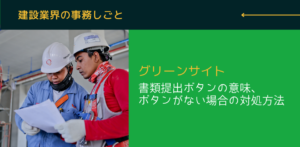
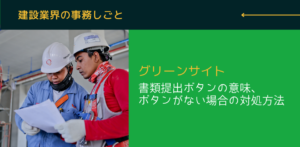
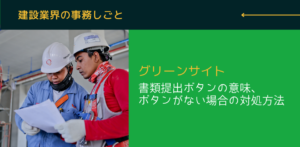
【グリーンサイト】書類提出ボタンの意味、ボタンがない場合の対処方法
グリーンサイトは、安全書類をWEB上で作成・提出・管理できる便利なクラウドサービスです。一度登録すれば他の現場でもデータを流用でき、事務作業の効率化に大きく貢献…
あわせて読みたい

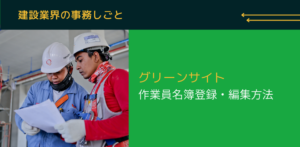
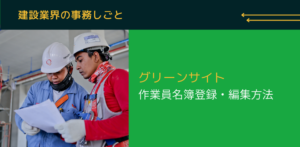
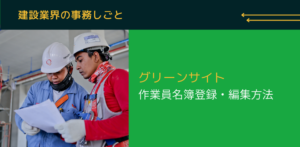
【グリーンサイト】作業員名簿の登録方法・編集方法を解説
上位会社から招待メールが届き、あーでもないこーでもないをしながら再請負業者の登録作業を行った皆様。残念ながらグリーンサイトの書類提出はここからが本番です。必…